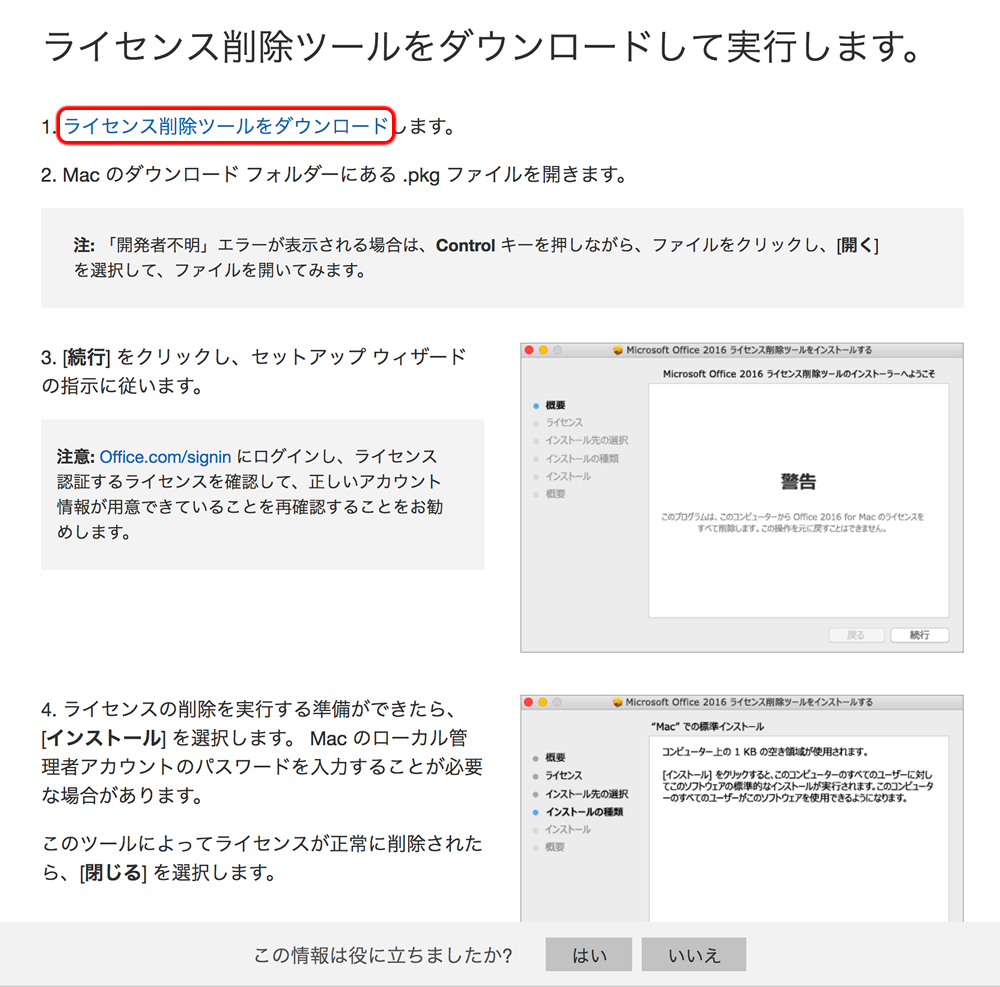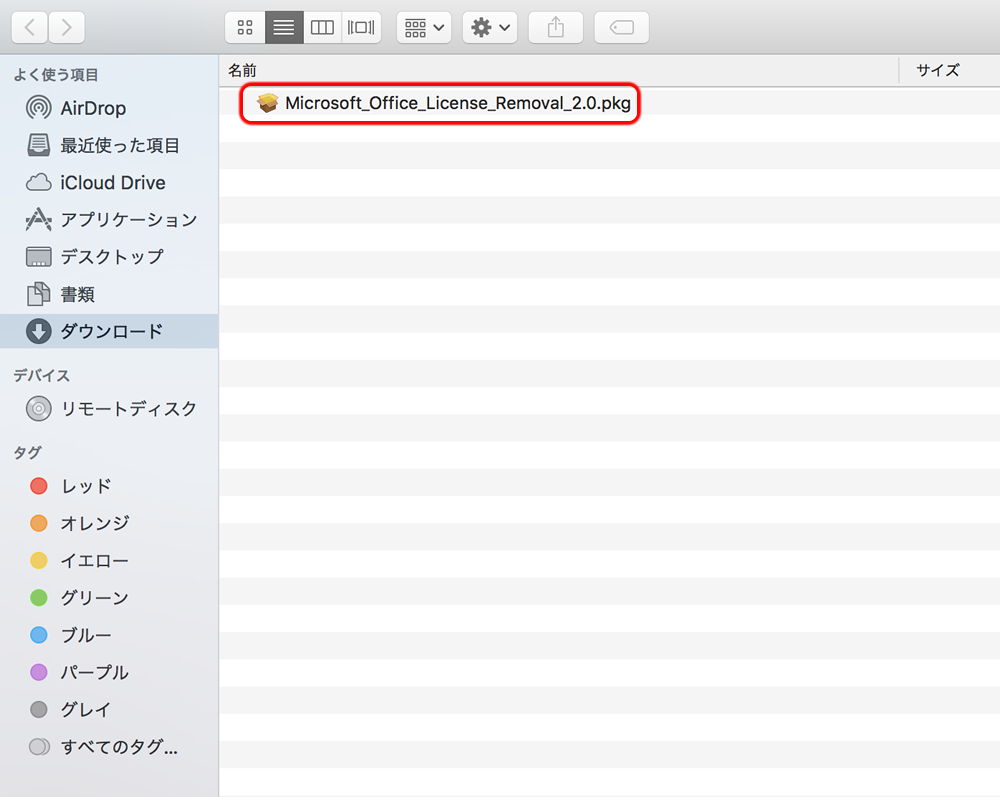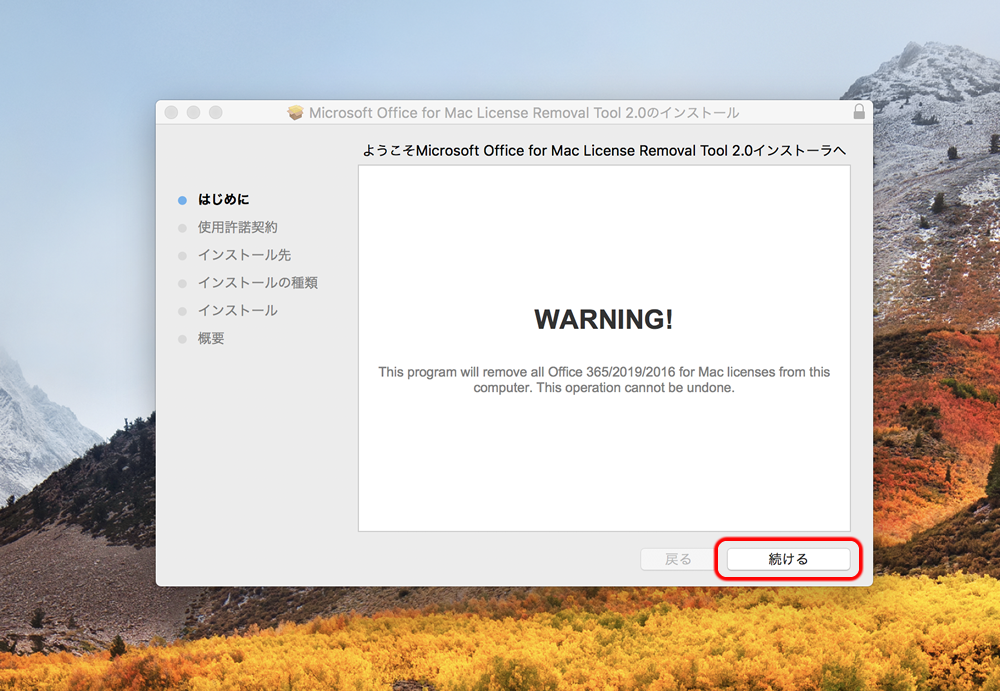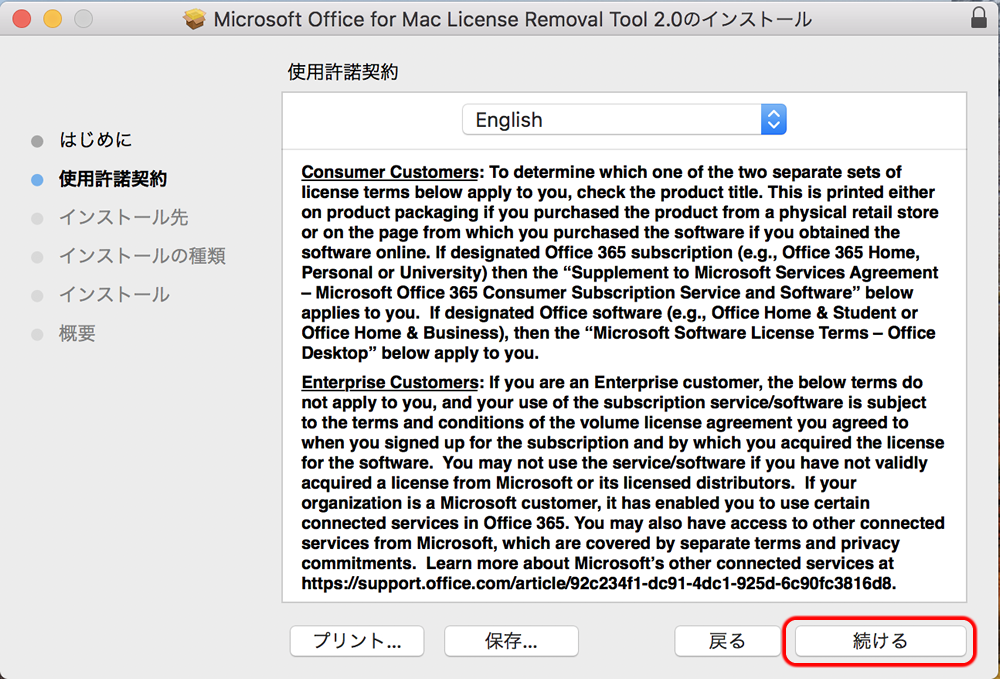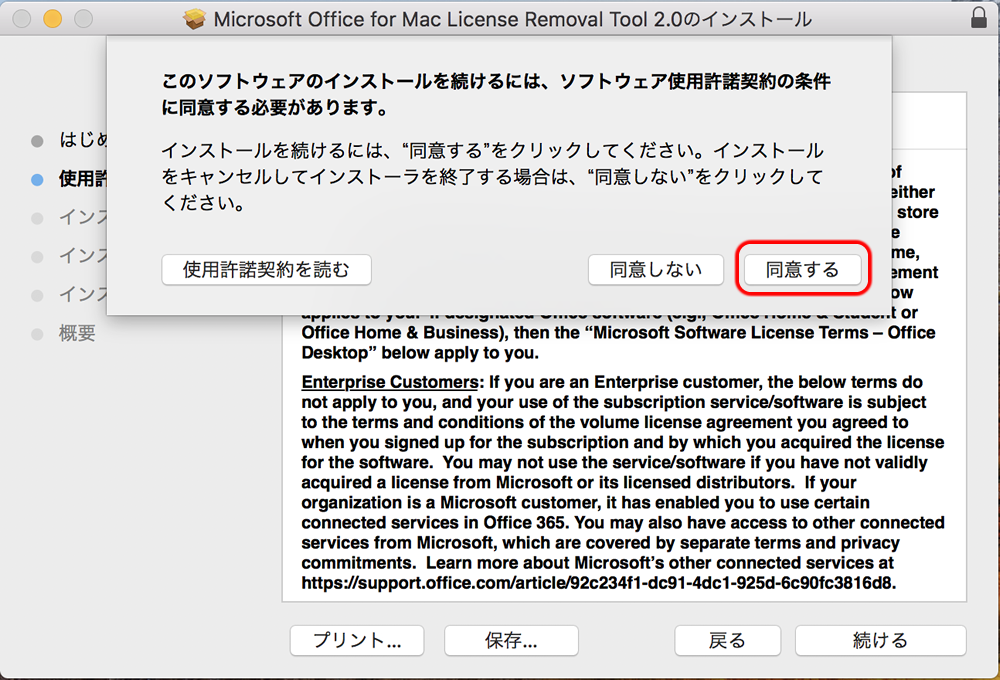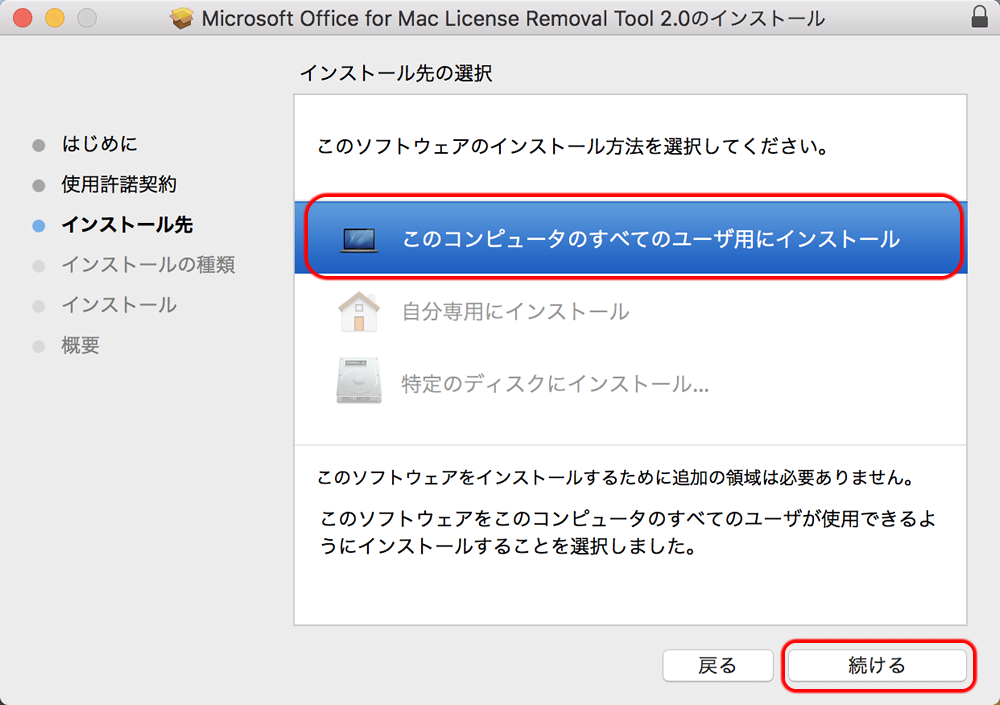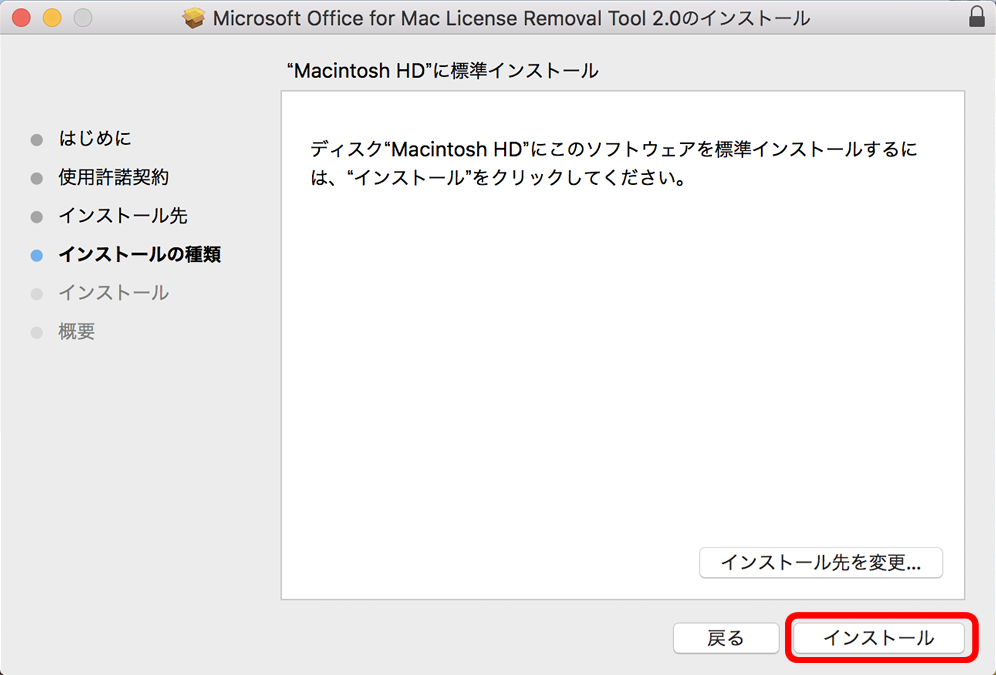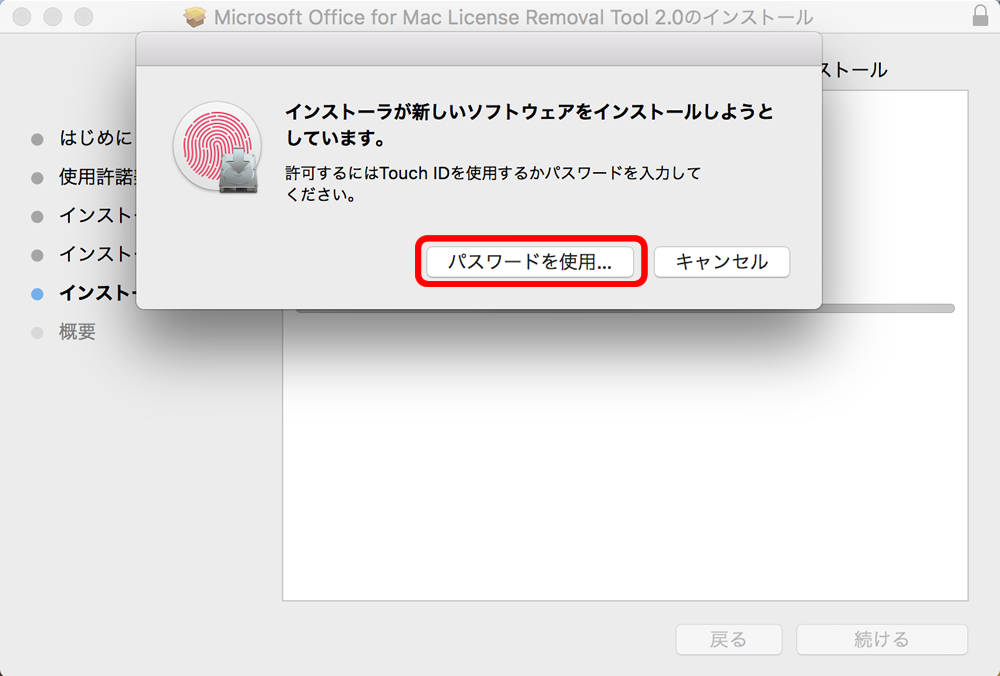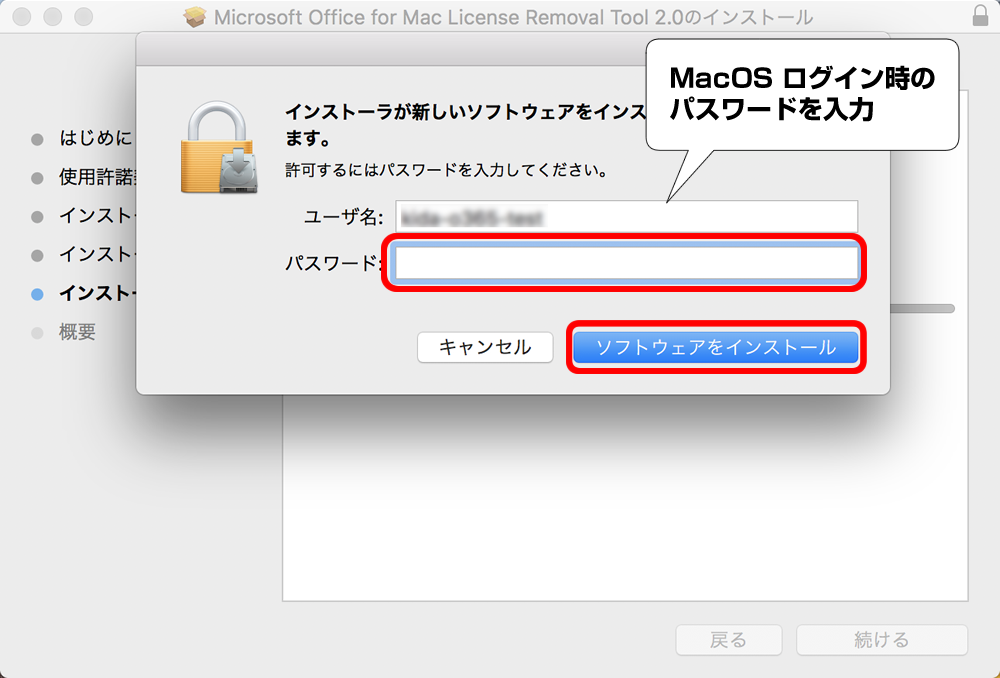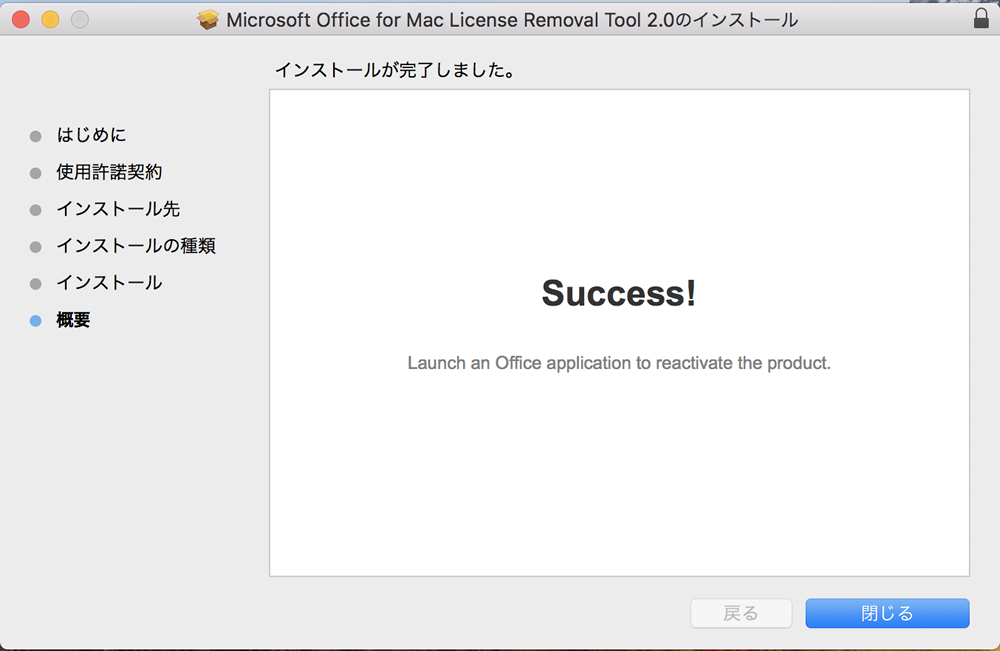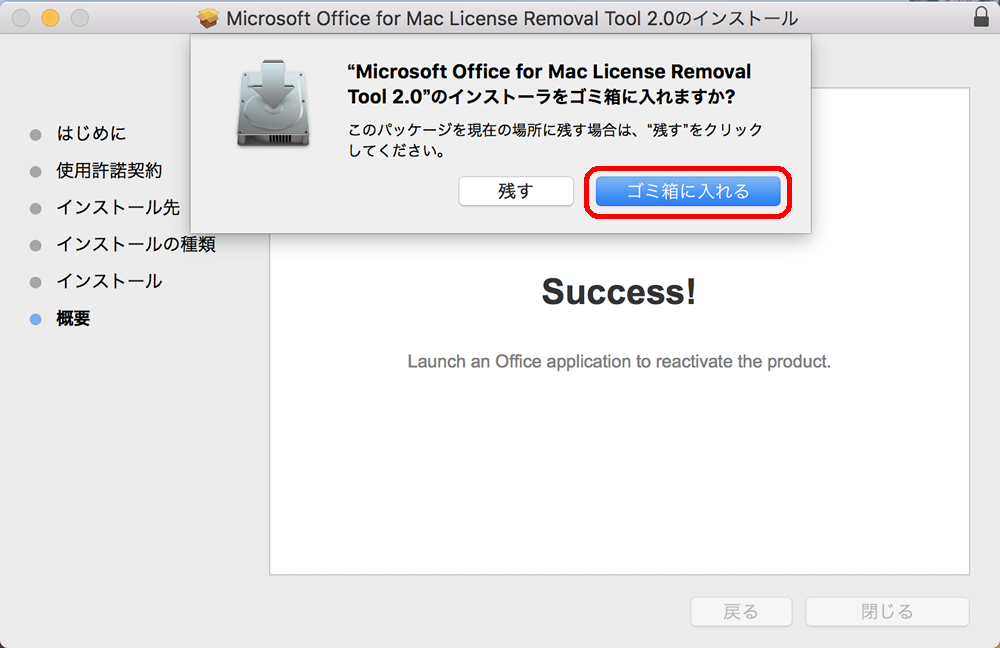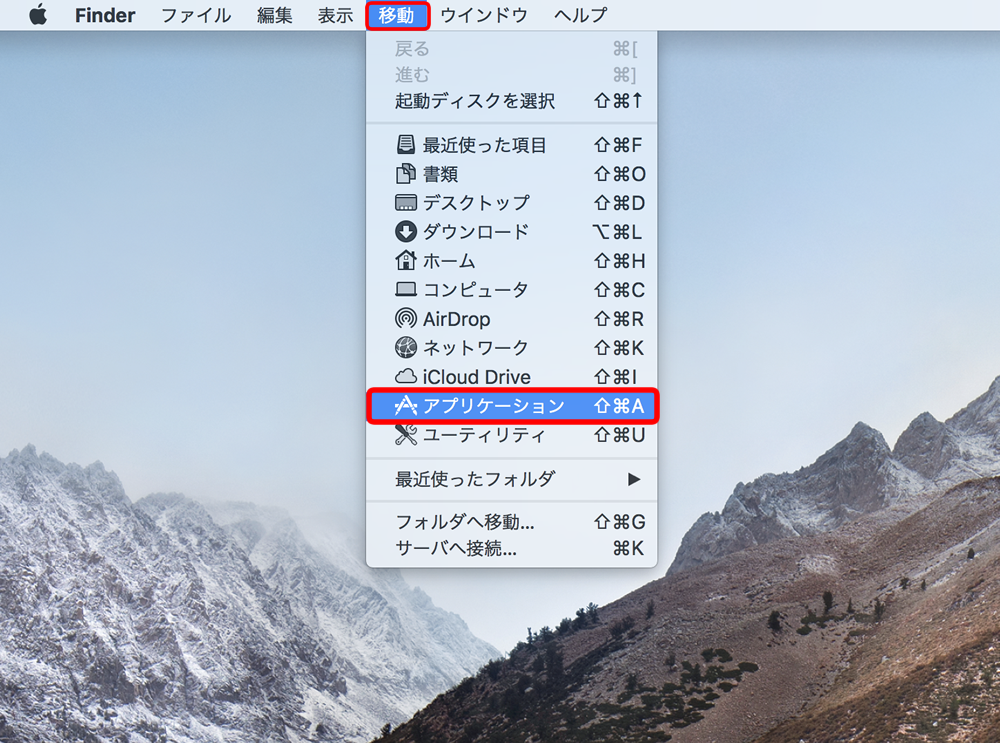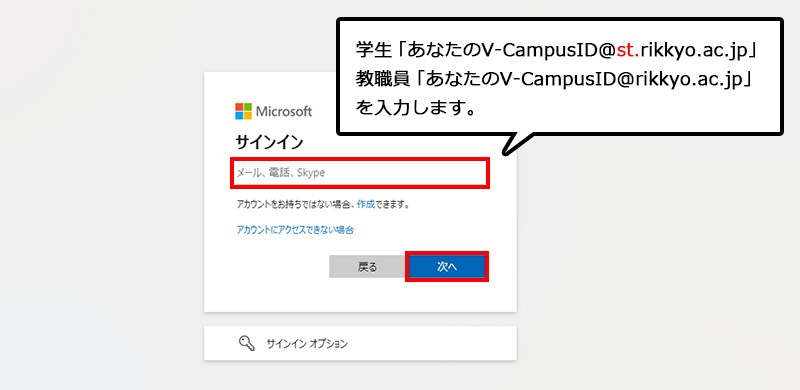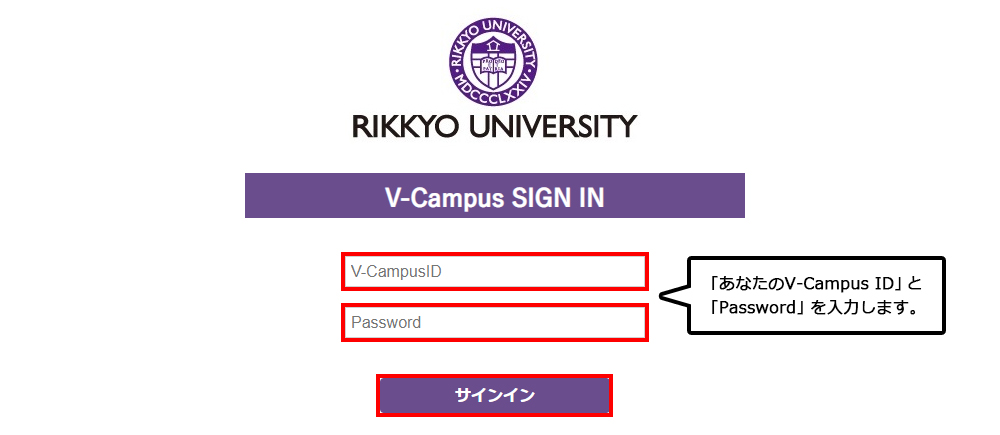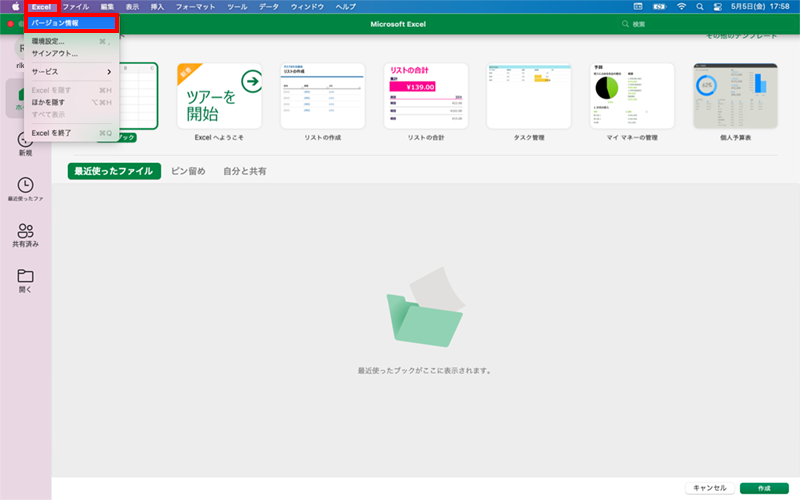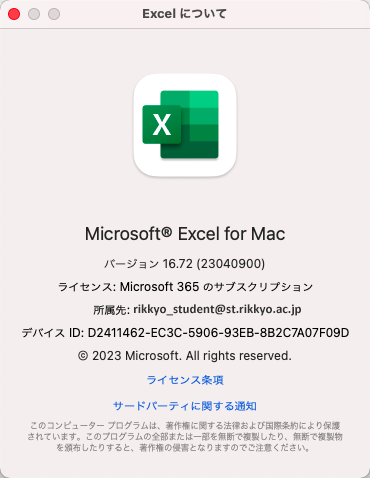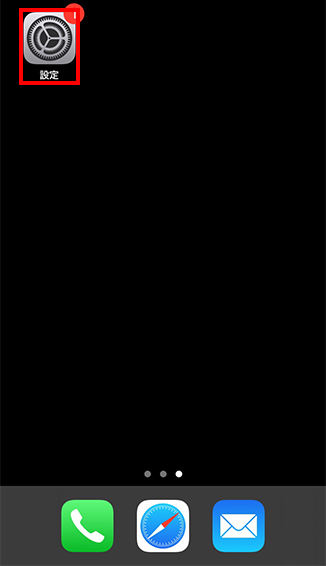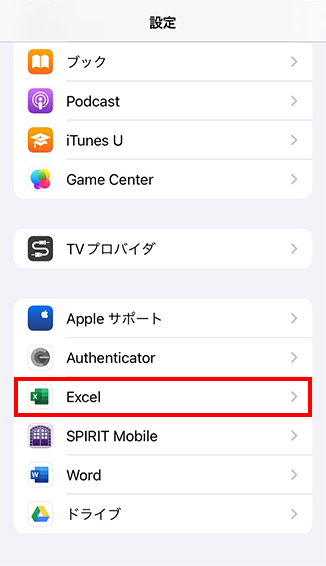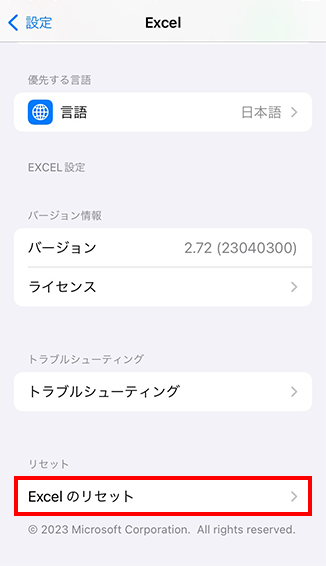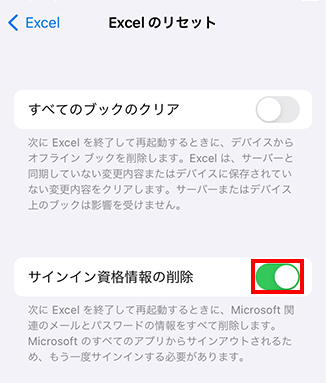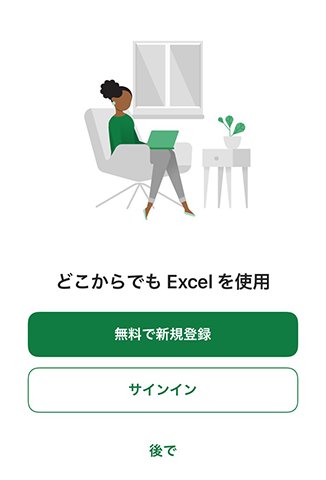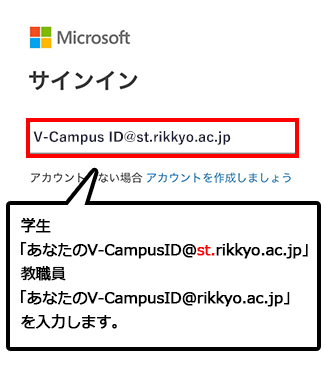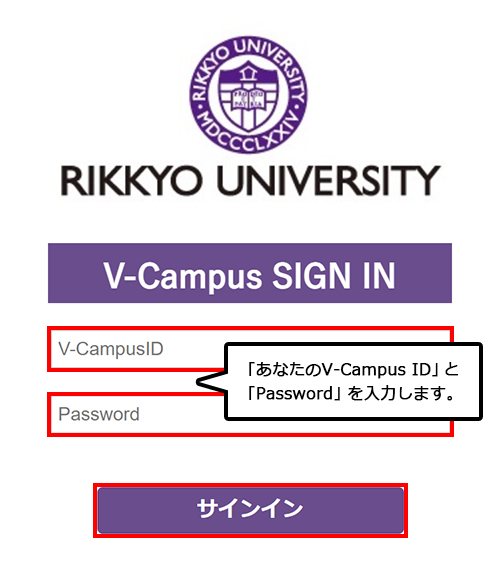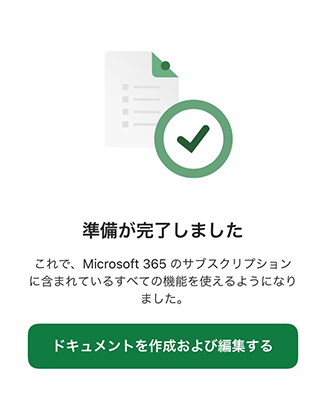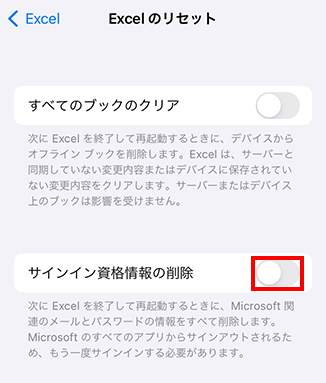目次
Q1. OSやOfficeを大学の校費(個人研究費、科研費等)で購入したパソコンにインストールしたい場合、どうすればよいでしょうか?
専任教職員を対象に、Googleフォームよりオンラインでのアプリケーション貸し出しを行っております。
詳しくは以下のページをご確認ください。
Q2. 私費で購入したPCにMicrosoft 365(Office)をインストールしたい場合はどうすればよいですか?
専任教職員と学生は、Microsoft 365 (Office)をダウンロードしてインストールすることができます。
詳細は「Microsoft 365(Office)を利用したい(EESライセンスプログラム)」をご確認ください。
Q3. 兼任講師もMicrosoft 365(Office)をインストールできますか?
いいえ。
EESライセンスプログラムでMicrosoft 365(Office)をインストールできるのは、専任教職員と学生のみです。
兼任講師の先生、名誉教授、講座受講生、研究員、業務委託者などは対象外です。
Q4. Mac版のMicrosoft 365(Office)を提供していますか?
はい。
詳細は「Microsoft 365(Office)を利用したい(EESライセンスプログラム)」をご確認ください。
Q5. 複数のPCやタブレットにMicrosoft 365(Office)をインストールできますか?
はい。
詳細は「Microsoft 365(Office)を利用したい(EESライセンスプログラム)」をご確認ください。
Q6. ダウンロードした最新のWindowsOSは、元々OSが入っていないパソコンにインストールすることができますか。
できません。Windows OSは、アップグレード版のみの提供です。パソコン購入時はOSがインストールされたものを購入してください。
Q7. Microsoft 365(Office)を再インストールするにはどうすればよいですか?
新規インストールと同じ手順でインストールしてください。
詳細は「Microsoft 365(Office)を利用したい(EESライセンスプログラム)」をご確認ください。
Q8. スマホやタブレットでMicrosoft 365(Office)を使うことはできますか?
専任教職員と学生は、App StoreからダウンロードしたOffice各アプリをMicrosoft365認証して利用できます。
詳細は「Microsoft 365(Office)を利用したい(EESライセンスプログラム)」のページをご確認ください。
ただし、OneNoteで新規ファイルの作成はできません。
iOS版OneNoteでは、ファイルの保存先がOneDriveに固定されているためです。
立教大学ではOneDriveを提供しておりませんので、個人で契約したOneDriveを接続するなどしてご利用ください。なお、現時点ではTeamsもご利用いただけません。
Q9. 故障や譲渡などで使わなくなったパソコンにMicrosoft 365(Office)をインストールしていた場合はどうすればよいですか?
Microsoft 365のマイアカウントページより、不要になったデバイスのライセンスを無効化できます。
詳細は「ライセンスの管理」をご確認ください。
Q10. 卒業後もMicrosoft 365(Office)を使い続けることはできますか?
卒業後は、Microsoft 365(Office)を利用できません。必要に応じてMicrosoft 365 Personal等のサブスクリプションを各自契約してください。
Q11. 学生ですがMicrosoft Teamsを使用できますか?
いいえ。
学生の方は、大学のMicrosoft365 Apps for enterprise用アカウントではMicrosoft Teamsを利用できません。
Q12. 学生ですがOneDriveを利用できますか?
いいえ。
学生の方は、大学のMicrosoft365 Apps for enterprise用アカウントではOneDriveを利用できません。
Q13. 学生ですがWord、Excel、PowerPointのファイルを自動保存できますか?
いいえ。
学生の方は、大学のMicrosoft365 Apps for enterprise用アカウントではWord、Excel、PowerPointのファイル自動保存機能を有効化できません。
Q14. Office for Macのライセンス情報を削除するにはどうすればよいですか?
Office for Macのライセンス情報を削除するには
-
1
「Mac で Office のライセンス ファイルを削除する方法」のページにアクセスし、「ライセンス削除ツール」をダウンロードします。
-
2
拡張子が「.pkg」のファイルのダウンロードが開始します。
ダウンロードが完了したらファイルを開きます。 -
3
Microsoft Office for Mac License Removal Tool 2.0インストーラが起動します。
「続ける」をクリックします。 -
4
使用許諾契約(英文)を読み「続ける」をクリックします。
-
5
使用許諾契約の条件への同意が求められます。
インストールを続ける場合は「同意する」をクリックします。 -
6
インストール先を選択します。
ここでは「このコンピュータのすべてのユーザーにインストール」を選択して「続ける」をクリックします。 -
7
「インストール」をクリックします。
-
8
-
9
インストールの完了とともに、別の(/古い)ライセンス情報が削除されます。
-
10
インストーラをゴミ箱に入れるかどうか確認を求められます。
「ゴミ箱に入れる」をクリックします。 -
11
メニューバーの「移動」から「アプリケーション」を選択してアプリケーションフォルダを開き、Excelを起動します。
-
12
Microsoft 365 Apps for enterprise用のアカウント(以後Microsoft 365アカウント)を入力し「次へ」をクリックします。
- Microsoft 365アカウント
-
学生 あなたのV-Campus ID@st.rikkyo.ac.jp
-
※「@」以降にご注意ください。
教職員 あなたのV-Campus [email protected]
-
-
13
V-Campusサインイン画面へと遷移するのでV-Campus IDとパスワードを入力します。
- V-Campus アカウント
-
学生・教職員共通 -
あなたのV-Campus ID
-
※@以降の入力は不要
-
-
パスワード
-
-
14
メニューバーの「Excel」から「バージョン情報」をクリックします。
-
15
「Excelについて」ポップアップが表示されます。
所属先に「自身のMicrosoft 365アカウント」が表示されていることを確認します。
Q15. iPhoneやiPadでMicrosoft365(Office)のアプリを利用するためサインインしたらエラーが出た
iPhoneやiPadでWord、Excel、PowerPointなどのMicrosoft 365(Office)アプリを利用する際、Microsoft 365 Apps for enterprise用アカウントでサインインをする必要があります。
しかし、正しいアカウントを入力しても、「組織の別のアカウントがこのデバイスで既にサインインしています。別のアカウントでもう一度お試しください。」というエラーが表示され、利用できない場合があります。
同エラーが表示された場合は、サインイン資格情報を削除して再度サインインすると正常に利用できます。
-
1
設定アプリを開きます。
-
2
画面を下にスクロールして、アプリの一覧からエラーの表示されたMicrosoft 365のアプリをタップします。以下Excelアプリの設定画面を例に説明します。
-
3
「Excelのリセット」をタップします。
-
4
「サインイン資格情報の削除」を有効にします。
-
5
Excelアプリを起動します。
-
6
サインインを求められるので、Microsoft 365 Apps for enterprise用アカウントを入力のうえサインインします。
重要:V-Campus ID@の後には「st.rikyo.ac.jp」と入力してください。「st.」が抜けているとサインインできません。
学生 あなたのV-Campus ID@st.rikkyo.ac.jp
-
※「@」以降にご注意ください。
教職員 あなたのV-Campus [email protected]
-
-
7
V-Campus IDとパスワードを入力しサインインします。
-
8